طرق حل مشكلة عدم ظهور قارئ الاقراص DVD أو CD

هل تواجه مشكلة عدم قراءة وظهور قارئ الاقراص dvd أو cd؟، يمكنك من خلال هذا الموضوع التخلص من مشكلة عدم ظهور قارئ الاقراص وعدم قراءتها وظهور بشكل كامل، كل ما عليك هو متابعة المقال الى النهاية وتطبيق الخطوات التي نرشدك اليها!!
لا يظهر محرك الاقراص في طريقه العرض “مستكشف Windows”
مشكلة عدم ظهور محرك الاقراص هي من المشاكل الشائعة في الوقت الحالي، والتي يمكن ان تكون لها عدة أسباب في ظهورها، وكما نحرص القول دائما ان أغلب المشاكل تأتي من الكثير من الأسباب وهو نفس الشيء الذي يطرح لها عدة حلول.
عند قيام الشخص بالبحث عن محرك الاقراص الثابتة او المحمولة او حتى المضغوطة والدي في دي عبر استخدام مستكشف الويندوز، قد يكون قد تم اختفاء محرك الاقراص او غيرها، وقد يكون ذلك من عدة أسباب مثل:
- ربما يكون محرك الاقراص غير متصل أو معطل.
- قد يكون هناك في بعض الأحيان عطب ما في برنامج تشغيل USB.
- قد لا يكون لدى محرك اقراص حرف محرك الاقراص معين اليه في إدارة الاقراص.
- ان كانت مفاتيح التسجيل تالفها فإنها قد تسبب مشكلات بالاتصال بمحرك الاقراص DVD أو المضغوطة.
حل مشكلة عدم ظهور قارئ الاقراص
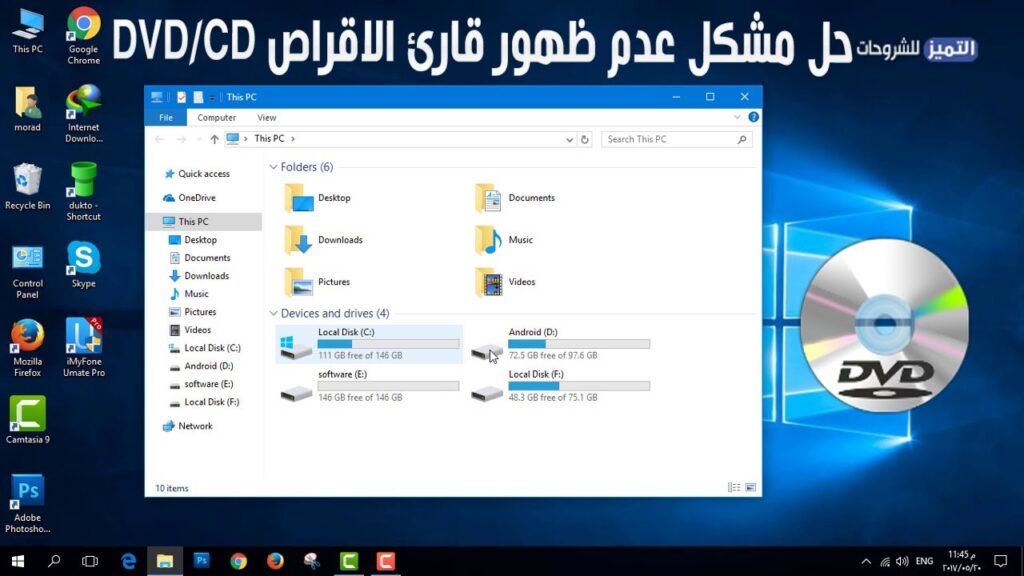
والآن بعدما تعرفنا على اسباب مشكلة عدم ظهور قارئ الاقراص يجب التعرف أيضا على حل مشكلة عدم ظهور قارئ الاقراص dvd او CD!!
كما سبق الذكر ان المشكلة لها عدة أسباب وبذلك يكون لها عدة حلول، وكلما تعرفت عن سبب المشكلة كلما سهل عليك الامر في اختيار افضل حل لها، ولذلك سنقوم بشرح افضل حلول مشكلة عدم ظهور قارئ الاقراص فيما يأتي:
اولا: حل مشكلة عدم ظهور قارئ الاقراص في ويندوز 7
سنتعرف في البداية عن طريقة التخلص من مشكلة اختفاء قارئ الاسطوانات في ويندوز سيفن 7، لحل المشكلة الرجاء تطبيق الخطوات التالية:
الخطوة رقم 1:
اول خطوة وجب القيام بها هي انشاء ملف txt في البداية.
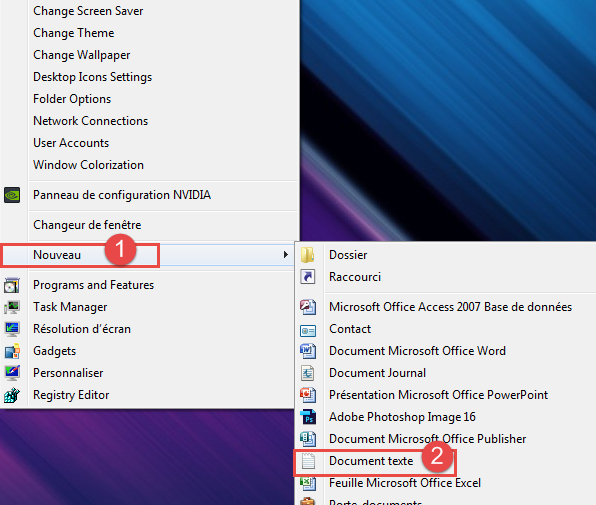
الخطوة رقم 2:
الكود طويل لذا يمكنك تحميل الكود الموضوع في الملف من هذا الرابط، قم بنسخ ولصق الكود الذي قمت بتحميله في ملف txt.
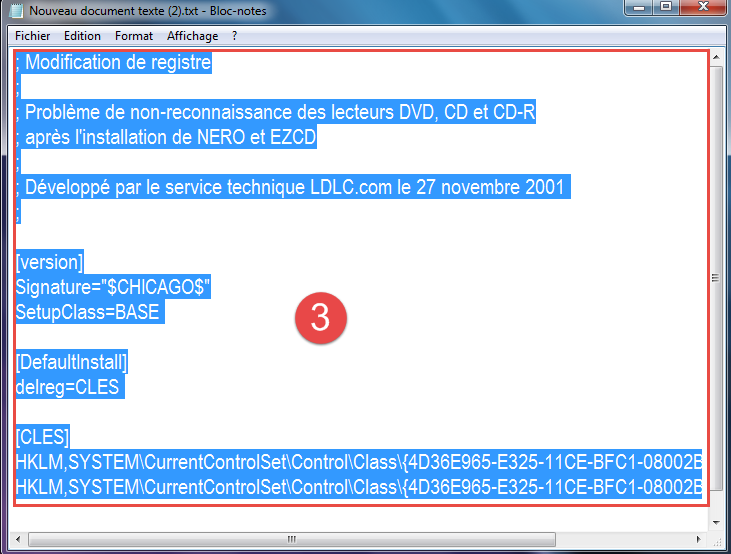
الخطوة رقم 3:
وبعد ذلك يمكنك وضع الملف الذي انشاته وتحتفظ به على سطح المكتب، قم باختيار Save As من File.
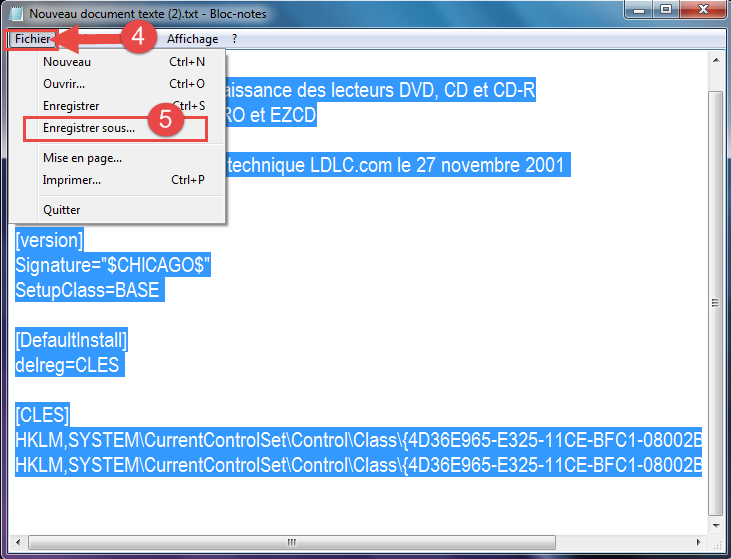
الخطوة رقم 4:
قم بتسمية الملف DisparitionCD.info ثم قم بالحفظ Save.
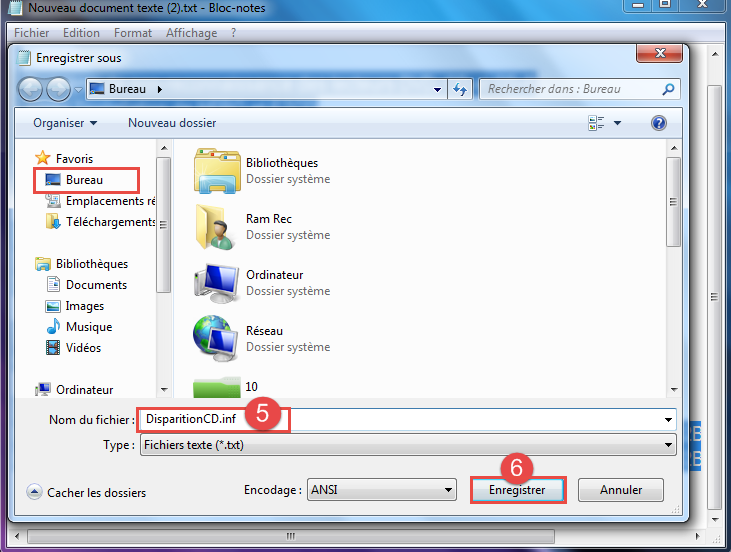
الخطوة رقم 5:
وبعد تلك الخطوات ستجد الملف على سطح المكتب بنفس الاسم.

الخطوة رقم 6:
قم بالوقوف على الملف ثم الضغط بزر الفاره الايمن على كلمة Installer.
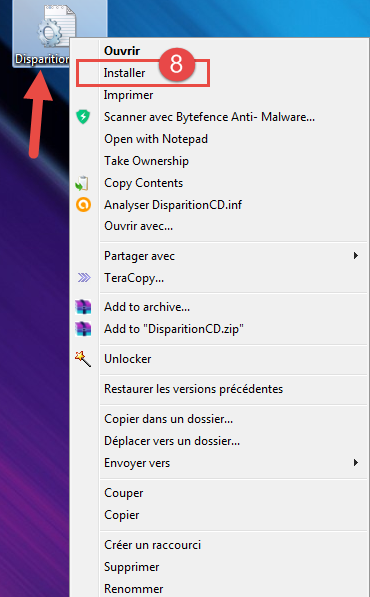
بعد ذلك قم بالدخول إلى My Computer للتأكد من حل المشكلة بنجاح.
ثانيا: حل مشكلة عدم ظهور قارئ الاقراص ويندوز 10
تعد الطريقة السابقة اكثر تلائما مع ويندوز 7 ولكن مع ذلك يمكن تطبيقها ايضا على ويندوز 10 او غيرها.
الا أن هذه الطريقه تعد الانسب كثيرا مع مستخدمي ويندوز 10 وبذلك سنستعرض عليك طريقة حل مشكلة عدم قراءة الاسطوانات ويندوز 10 و 7 و 8 وغيرها في السطور التالية!
اولا: في البداية قم بالذهاب الى قائمة Start، بعد ذلك قم بكتابة أمر Run.
ثانيا: بعدها قم بكتابة امر Regedit، قم بالضغط على زر HKEY_LOCAL_MACHINE.
ثالثا: منها قم باختيار SYSTEM، ومن هذه الأخيرة قم باختيار CurrentControlSet.
رابعا: ثم بعد ذلك اختر Control ثم قم باختيار Class.
خامسا: هنا يمكنك البحث عن الخيار التالي واختياره {4D36E965-E325-11CE-BFC1-08002BE10318}
سادسا: بعد ذلك قم بالانتقال الى الخانة التي في الجانب ثم ازل كل من القيمتين Lower Filters و Upper Filters.
سابعا: قم بالضغط بزر الفأرة الأيمن على كل منهما ثم قم باختيار Delete أو Remove.
ثامنا: قم بالتأكيد عبر الضغط على زر Yes، بعد تلك الخطوات قم بإعادة تشغيل الحاسوب.
نأمل الآن انه قد تم حل المشكل بنجاح.
تحديث ويندوز لإصلاح مشكلات محرك أقراص DVD لويندوز 10
ليس من غير المعتاد أن يعمل محرك الأقراص الضوئية لديك بشكل جيد في إصدار سابق من ويندوز أو ويندوز 10، ثم في اللحظة التي تقوم فيها بالترقية إلى إصدار جديد، يتوقف عن العمل.
أول شيء يمكنك القيام به هو التحقق من Windows Update ثم تثبيت أحدث برامج التشغيل إن وجدت، على سبيل المثال، أصدرت Microsoft تحديثات لويندوز 10 Anniversary Update والإصدار 1511 الذي أدى إلى حل مشكلات محركات الأقراص الضوئية، وفي هذه الحالة، كان سبب المشكلة هو الحل أيضا.
انقر فوق ابدأ Start > الإعدادات Settings > التحديث والأمان Update & Security، تأكد من تحديث نظامك وعدم وجود تحديثات لبرنامج تشغيل الأجهزة لتثبيتها.
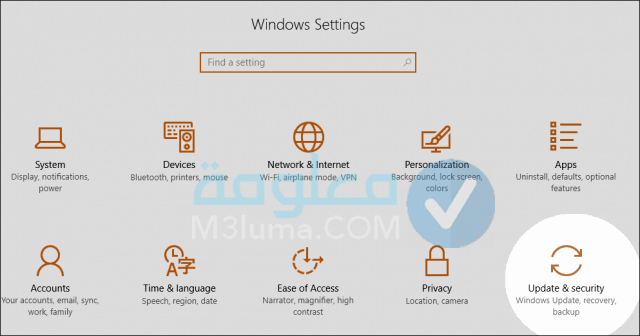
إذا حصلت على برنامج تشغيل CD/DVD يناسبك، فقد ترغب في التفكير في إيقاف ويندوز 10 من تحديث برامج التشغيل تلقائيا في المستقبل، اعرف المزيد حول تحديثات ويندوز 10.
حل مشكلة عدم ظهور قارئ الأقراص عبر إعادة تثبيت برنامج التشغيل أو تحديثه في إدارة الأجهزة
قم بالتمهيد إلى سطح مكتب ويندوز 10، ثم قم بتشغيل “إدارة الأجهزة Device Manager” بالضغط على مفتاح Windows + X والنقر فوق “إدارة الأجهزة Device Manager”.
قم بتوسيع محركات أقراص DVD/CD-ROM، وانقر بزر الماوس الأيمن فوق محرك الأقراص الضوئية المدرج، ثم انقر فوق Uninstall (إلغاء التثبيت)، قم بالخروج من إدارة الأجهزة ثم أعد تشغيل جهاز الكمبيوتر الخاص بك.
سيكتشف ويندوز 10 محرك الأقراص ثم يعيد تثبيته، يمكنك أيضا استخدام خيار تحديث برنامج التشغيل Update Driver Software من داخل إدارة الأجهزة.
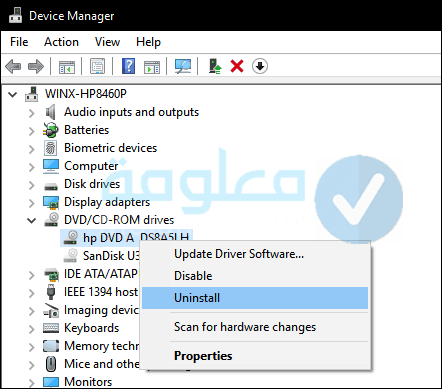
هناك خيار آخر يمكنك تجربته، لاحظت أن هذا الأمر يناسب العديد من المستخدمين، يتضمن إزالة برامج تشغيل IDE/ATAPI وإعادة تثبيتها.
قم بتشغيل “إدارة الأجهزة Device Manager” مرة أخرى، وانقر فوق القائمة “عرض”، ثم انقر فوق “إظهار الأجهزة المخفية Show hidden files”، قم بتوسيع وحدات تحكم IDE/ATAPI ثم قم بإلغاء تثبيت كل مما يلي:
- قناة ATA Channel 0
- قناة ATA Channel 1
- وحدة تحكم Standard Dual Channel PCI IDE
قد تكون هناك إدخالات متعددة مدرجة لقناة ATA 0 و 1 ووحدة تحكم PCI IDE، قم بإلغاء تثبيتها جميعا ثم أعد تشغيل جهاز الكمبيوتر الخاص بك، سيكتشف ويندوز 10 محرك الأقراص ثم يعيد تثبيته.
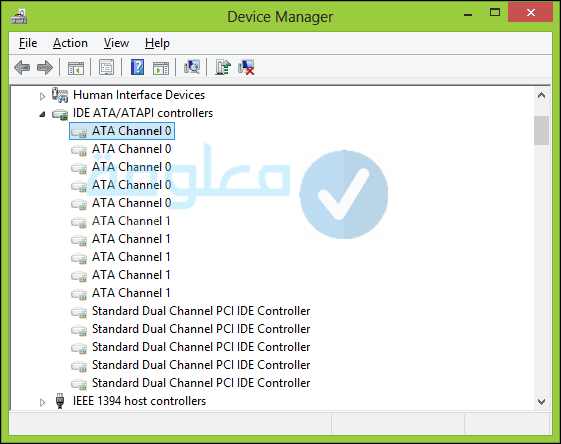
حل مشكلة عدم ظهور الاسطوانة الفارغة بإزالة برنامج Virtual Drive
قد يتسبب برنامج محرك الأقراص الظاهري، الذي يستخدم لتحميل صور الأقراص (ISO)، في بعض الأحيان في حدوث تعارض مع محركات الأقراص الضوئية الفعلية.
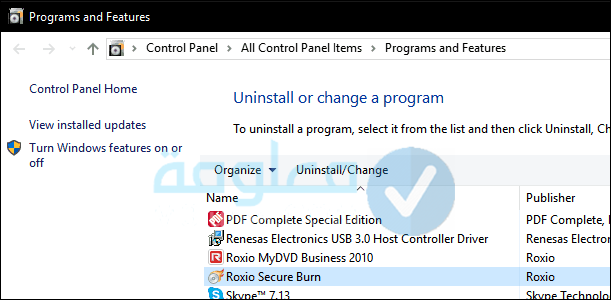
إذا كانت لديك أدوات مساعدة مثل Daemon Tools أو PowerISO أو ISO Recorder أو برامج مشابهة مثبتة، فقم بإزالتها، اضغط على مفتاح Windows + x واختر البرامج والميزات، قم بتمييز البرنامج وانقر فوق إلغاء التثبيت.
حل مشكلة عدم ظهور السي دي روم في ويندوز من البيوس BIOS/UEFI
تحقق من إعدادات BIOS/UEFI وقم بتحديث البرامج الثابتة لمجموعة الشرائح!
إذا لم يكتشف نظام التشغيل ويندوز محرك الأقراص المضغوطة/أقراص الفيديو الرقمية لديك، فتأكد من أن محرك الأقراص يعمل ويتم التعرف عليه في البرامج الثابتة للكمبيوتر الخاص بك، إذا رأيت محرك الأقراص الضوئية الخاص بك مدرج في الـ BIOS، فهذه علامة جيدة.
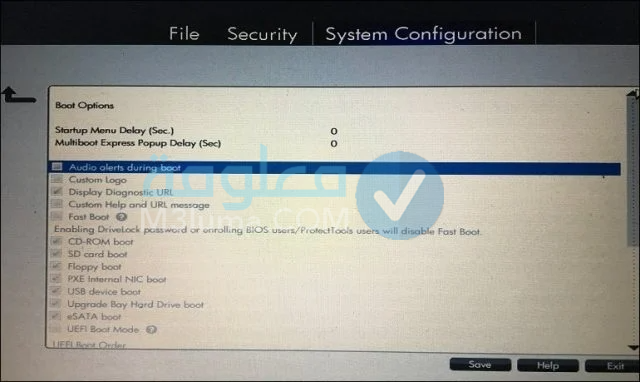
إذا كنت لا ترى محرك الأقراص المضغوطة/أقراص DVD في BIOS/UEFI، فهذا يعني أن هناك شيئ خاطئ بالتأكيد.
اعتمادا على عمر نظامك، هناك احتمال أن تكون برامج تشغيل مجموعة الشرائح الخاصة باللوحة الأم قديمة، تحقق من موقع الشركة المصنعة لجهاز الكمبيوتر الخاص بك وتصفح قسم التنزيلات الخاص بالطراز الخاص بك.
قد يؤدي تثبيت أحدث برنامج تشغيل لمجموعة الشرائح إلى حل مشكلة عدم عمل محرك الأقراص السي دي روم بشكل صحيح أو عدم التعرف على القرص ويندوز.
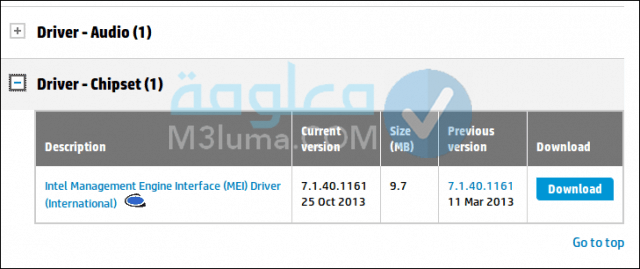
يجب عليك أيضا التحقق مما إذا كان هناك أي تحديثات لنظام BIOS أو البرامج الثابتة لنظامك، حيث يمكن أن يؤدي ذلك إلى تحسين توافق ويندوز 10 مع الأجهزة الأقدم.
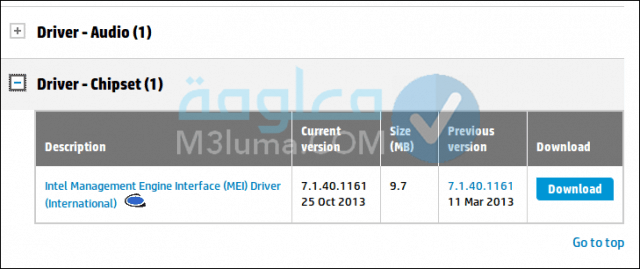
حل مشكلة Please insert Disc CD/DVD عبر تحرير سجل الويندوز
قم بتحرير سجل ويندوز لإصلاح مشكلات محرك الأقراص المضغوطة في نظام التشغيل ويندوز 10
إذا استمرت المشكلة بعد استنفاد خطوات استكشاف الأخطاء وإصلاحها هذه، فيمكنك الانتقال إلى إجراء تغييرات على سجل ويندوز 10، مما قد يؤدي إلى استعادة الوظيفة.
قبل تنفيذ أي من هذه الخطوات، تأكد من عمل نسخة احتياطية من السجل الخاص بك وإنشاء نقطة استعادة للنظام تحسبا لذلك.
اولا: اضغط على مفتاح Windows + x ثم انقر فوق موجه الأوامر (المسؤول) Command Prompt (Admin).
ثانيا: أدخل الأمر التالي في الموجه، ثم اضغط على Enter، ثم اخرج من موجه الأوامر ثم أعد تشغيل جهاز الكمبيوتر الخاص بك.
reg.exe add “HKLMSystemCurrentControlSetServicesatapiController0” /f /v EnumDevice1 /t REG_DWORD /d 0x00000001
من المعروف أيضا أن إدخالات التسجيل الفاسدة تسبب مشكلات في الأجهزة مثل محركات الأقراص، قد تؤدي إزالة هذه الإدخالات الفاسدة إلى حل المشكلة.
ثالثا: انقر فوق ابدأ Start، واكتب: regedit ثم انقر بزر الماوس الأيمن فوق regedit ثم انقر فوق تشغيل كمسؤول Run As Administrator
رابعا: انتقل إلى مفتاح التسجيل الفرعي التالي:
HKEY_LOCAL_MACHINESYSTEMCurrentControlSetControlClass{4D36E965-E325-11CE-BFC1-08002BE10318}
خامسا: في الجزء الأيسر، انقر فوق UpperFilters ومن قائمة “تحريرزEdit”، انقر فوق “حذف Delete”، ثم انقر فوق “نعم Yes” لتأكيد التغييرات.
كرر نفس الخطوات مع LowerFilters.
إذا كنت لا ترى إدخال لـ LowerFilters، فاخرج من السجل ثم أعد تشغيل جهاز الكمبيوتر الخاص بك.

تشغيل أفلام DVD في ويندوز 10
لا يتضمن ويندوز 10 تشغيل أقراص DVD الأصلية، كما أنه لا يدعم وسائط Blu-ray، إذا كنت تريد القيام بذلك في نظام التشغيل ويندوز 10، فستحتاج إلى تثبيت برنامج متوافق يدعم محرك الأقراص الضوئية لديك.
توفر Microsoft برنامج لتشغيل أقراص DVD للشراء من المتجر الرسمي، إذا كنت لا ترغب في شراء البرامج، فيمكنك مراجعة موقع الويب الخاص بالشركة المصنعة لمعرفة ما إذا كان لديهم برامج مدعومة يمكنك استخدامها لعرض الوسائط الخاصة بك.
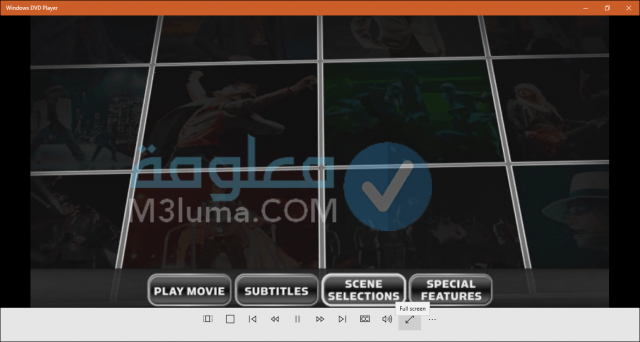
قد تعمل برامج الطرف الثالث مثل VLC Player مع الوسائط الخاصة بك، وهي مجانية تماما.
حل مشكلة عدم ظهور قارئ الاقراص DVD أو CD
لقد قمنا بتقديم طريقتين مميزتين في حل مشكلة عدم نسخظهور قارئ الأقراص على الكمبيوتر، بحيث يمكنك هذه الطرق من التخلص من مشاكل قراءة الاقراص على مختلف اصدارات الويندوز.
يمكنك ببساطة اتباع الخطوات المفصلة التي استعرضناها في السابق من أجل حل المشكلة بنجاح، أو يمكنك اتباع الفيديو بالأسفل من أجل حل مشكلة عدم ظهور السي دي او دي في دي في ويندوز XP و 10 و 7 و 8 وغيرها.
اسباب عدم ظهور ايقونة قرص DVD او محرك الاسطوانة
إذا كان جهاز الكمبيوتر الخاص بك الذي يعمل بنظام التشغيل ويندوز 10 يتضمن محرك أقراص مضغوطة أو محرك أقراص DVD، فهناك العديد من المشكلات التي يمكن أن تتسبب في توقفه عن العمل أو يبدو وكأنه متوقف عن العمل. وتشمل هذه:
1- قرص سيئ: في بعض الأحيان لا يكون الأمر يتعلق بمحرك الأقراص، بل بالقرص، جرب قرص مختلف وانظر ماذا سيحدث.
2- نوع خاطئ من القرص: إذا كان لديك محرك أقراص مضغوطة فقط وقمت بإدخال قرص DVD، فلن يعمل. وبالمثل، إذا حاولت تشغيل أو تسجيل قرص Blu-ray في محرك أقراص DVD عادي، فلن ينجح ذلك أيضا.
3- ليس لديك برنامج التشغيل الصحيح المثبت: صدق أو لا تصدق، نظام التشغيل ويندوز 10 لا يأتي مزودا ببرنامج مشغل DVD مثبت! لذا، إذا كنت تحاول تشغيل فيلم DVD على جهاز الكمبيوتر الخاص بك الذي يعمل بنظام ويندوز 10، فلن يعمل ذلك ببساطة، على الأقل ليس بمجرد إخراجه من الصندوق! ستحتاج إلى تنزيل تطبيق تشغيل DVD وتثبيته.
4- من الممكن أن يكون تحديث ويندوز خاطئ: قد تتسبب تحديثات ويندوز العادية التي تفرضها Microsoft على نظامك في بعض الأحيان في حدوث مشكلات غير متوقعة، إذا توقف محرك الأقراص المضغوطة عن العمل فورا بعد تحديث ويندوز، فقد تحتاج إلى محاولة إزالة تثبيت التحديث.
5- يمكن أن يحدث ذلك عند تثبيت تطبيق آخر: وبالمثل، قد يؤدي تثبيت برامج جديدة على جهاز الكمبيوتر الخاص بك أحيانا إلى حدوث تعارضات مع الأجهزة والبرامج الموجودة، إذا توقف محرك الأقراص المضغوطة لديك عن العمل فورا بعد تثبيت برنامج جديد، فحاول إلغاء تثبيت هذا البرنامج الجديد وشاهد ما سيحدث.
كانت هذه أفضل واسهل طرق حل مشكلة عدم ظهور قارئ الأقراص CD او DVD، هل قمت بحل المشكلة؟ أخبرنا عن الطريقة التي اعتمدت عليها، ان لم تكن قمت بحل المشكلة فأخبرنا لإدراج طرق اخرى!!











